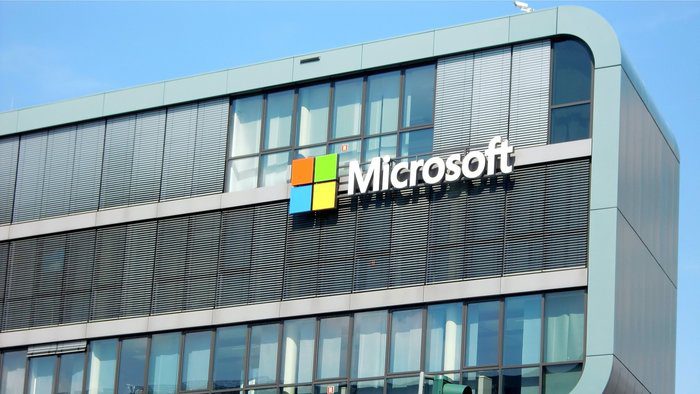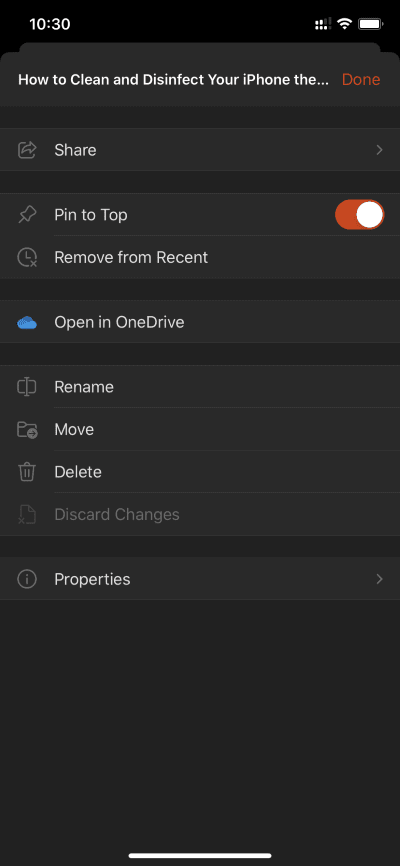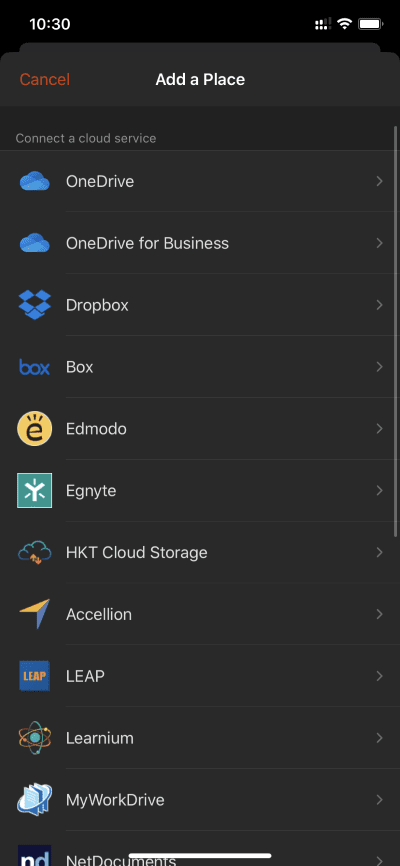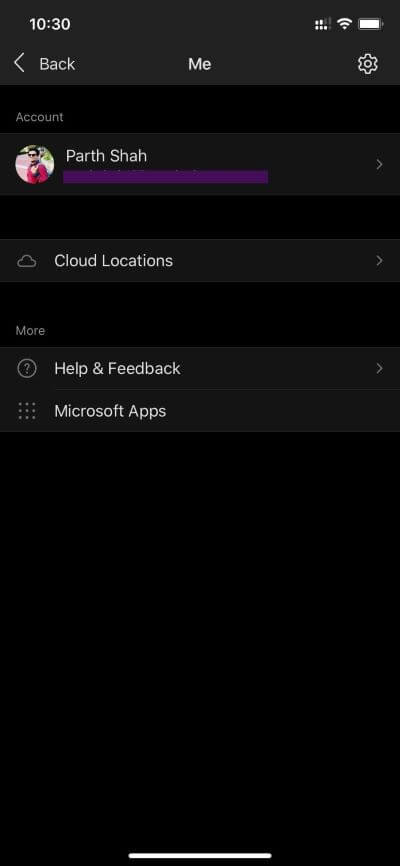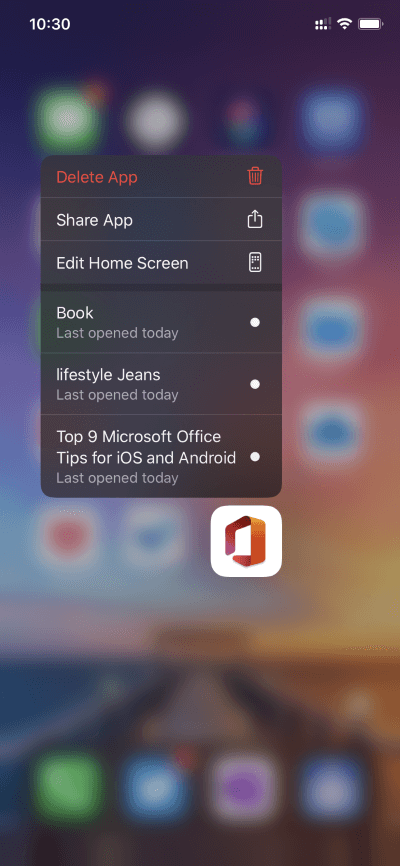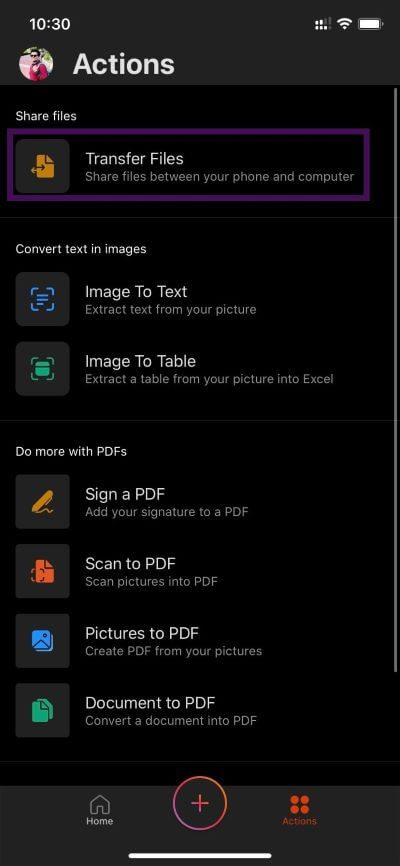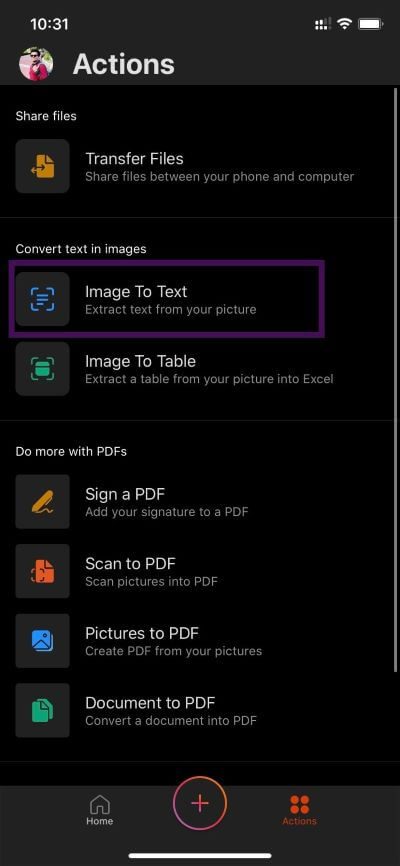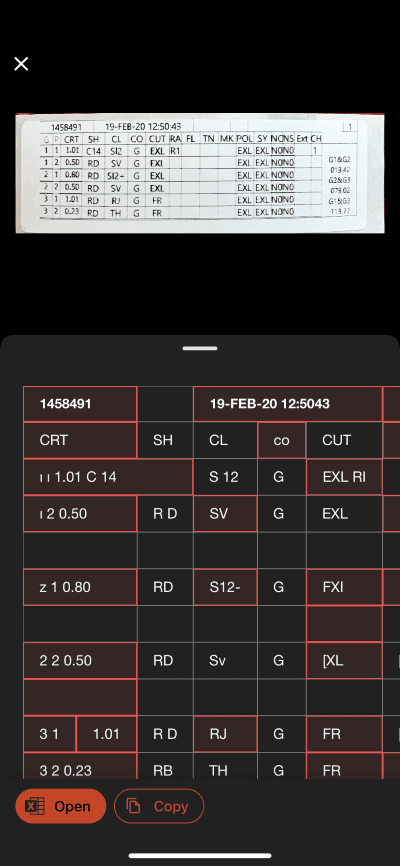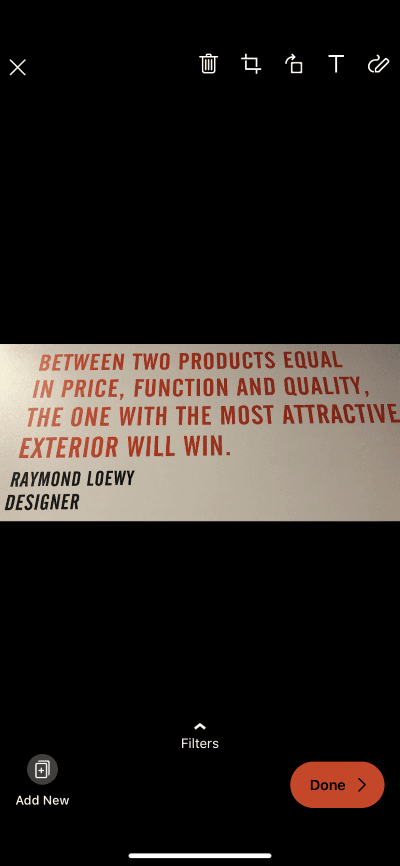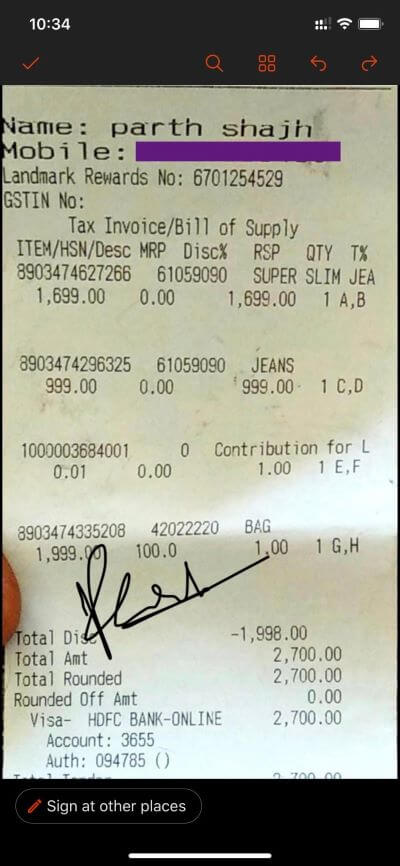9 meilleurs conseils Microsoft pour iOS et Android
Il y a quelques années, elle Microsoft Présentation de l'application Office sur iOS et Android. Après cela, la société l'a arrêté en faveur d'applications autonomes pour les deux Word و PowerPoint و Excel Et Office Lens. En 2019, le géant du logiciel a de nouveau changé d'avis et a annoncé une expérience Office unifiée dans une seule application.
Après la publication du procès il y a plus de trois mois, Microsoft a finalement publié l'application Office sur iOS et Android. C'est un mélange de Microsoft Word, PowerPoint, Excel, Office Lens et onedrive et modifier PDF et plus. Cependant, les applications Office distinctes seront toujours disponibles dans l'App Store et le Play Store. Mais attendez-vous à ce que les nouvelles fonctionnalités arrivent en premier dans l'application Office.
Microsoft a déclaré vouloir qu'Office soit le centre de production ultime pour les utilisateurs. Les consommateurs ne veulent pas télécharger de grandes applications distinctes lorsqu'une seule application peut répondre très confortablement aux besoins des utilisateurs.
L'application Office regorge de pirates informatiques sur la productivité pour faire le travail. Dans cet article, nous parlerons des 9 meilleurs conseils Microsoft Office pour iOS et Android. Les captures d'écran ci-dessous se réfèrent à la variante iOS, mais il en va de même pour la version Android, car elles sont identiques dans l'interface utilisateur et les fonctionnalités. Commençons.
1. Classification des fichiers en haut
Avec de nombreuses fusions d'applications au même endroit, votre liste de fichiers récente peut devenir désordonnée et confuse Naviguer.
Microsoft vous permet d'installer un document sur le dessus. Appuyez sur le menu à XNUMX points et activez la touche marche / arrêt sur l'option supérieure. J'aime la façon dont l'emplacement du fichier est affiché directement sous le nom.
2. Ajoutez de nouveaux emplacements de stockage cloud
L'ancien Microsoft n'autorisait ses applications que dans l'application Office. Microsoft 2020 embrasse la concurrence et offre aux utilisateurs un plus d'options parmi lesquelles choisir.
Vous pouvez connecter Box et les fichiers Dropbox Rush, Titlex et de nombreux autres emplacements de stockage cloud tiers dans l'application Office. Malheureusement, l'intégration directe de Google Drive Est manquant.
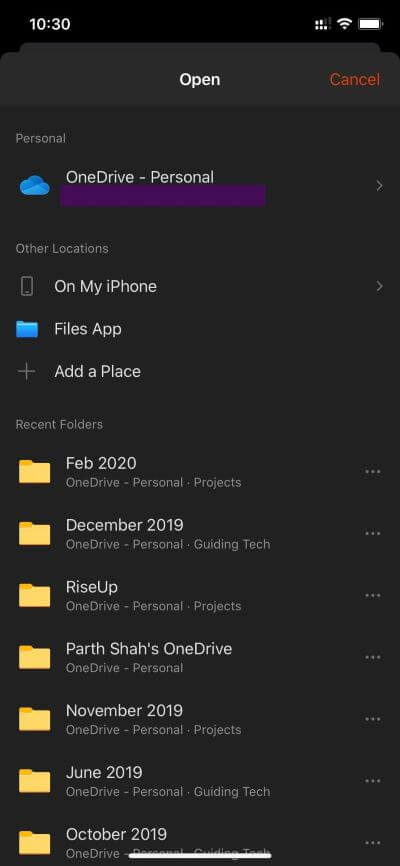
Les utilisateurs peuvent accéder à l'accueil Office et cliquer sur l'icône de fichier en haut. Sélectionnez Ajouter un lieu et ajoutez le stockage de votre choix dans l'application Office.
On peut également cliquer sur l'icône Profil> Sites Cloud et ajouter Box ou Dropbox depuis le long menu d'options.
3. Rendre les fichiers récents actuellement disponibles
Microsoft s'efforce de mettre l'application Office hors ligne. La société a fourni une option pour télécharger et conserver les fichiers récents pour une utilisation hors ligne.
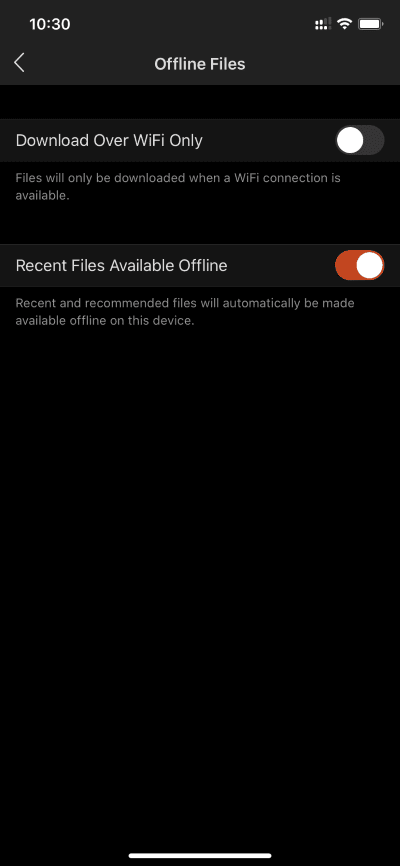
Vous pouvez cliquer sur l'icône de profil, aller dans Paramètres> Fichiers hors ligne> et activer la bascule pour garder les fichiers récents hors ligne.
4. Appuyez longuement pour accéder aux derniers fichiers
Avec iOS 13, Apple a supprimé la fonctionnalité tactile 3D avec l'option de pression longue. Désormais, l'iPhone peut créer la XNUMXD-touch comme tous les logiciels associés. Heureusement, Microsoft a ajouté la prise en charge de l'icône Office.
Vous pouvez cliquer dessus pendant longtemps et accéder à des fichiers modernes. Malheureusement, il ne prend pas en charge les éléments d'interface utilisateur iOS.
5. Transférer des fichiers
Avec Office, Microsoft a ajouté la possibilité de Transférer des fichiers et des photos Du téléphone à l'ordinateur.
Les utilisateurs peuvent accéder à Actions> Transférer des fichiers et sélectionner Envoyer ou recevoir. Le service vous demandera de scanner un code QR à l'aide de la caméra intégrée. Maintenant, allez à transfert.office.com Vérifiez le code pour connecter deux appareils. Il est complètement similaire à Xender و AirDroid.
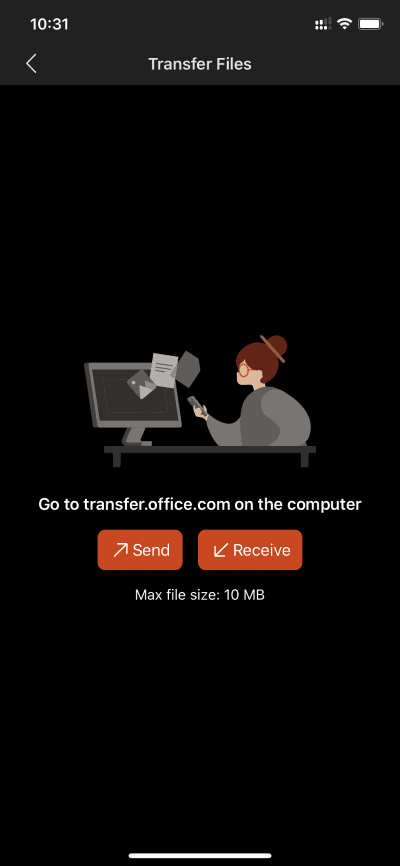
La seule limitation est qu'un seul peut envoyer ou recevoir des fichiers jusqu'à 10 Mo de taille.
6. Texte extrait de l'image
MS Office possède un appareil photo intégré qui extrait le texte des photos. Allez dans "Actions", choisissez une photo à envoyer, et l'appareil photo vous demande de prendre une photo ou de vous laisser choisir une photo dans la galerie.
Dans l'exemple ci-dessous, j'ai choisi la carte d'inscription de l'hôtel et l'algorithme fonctionnait bien. L'expérience n'est pas aussi fluide que l'extraction de texte de la caméra.
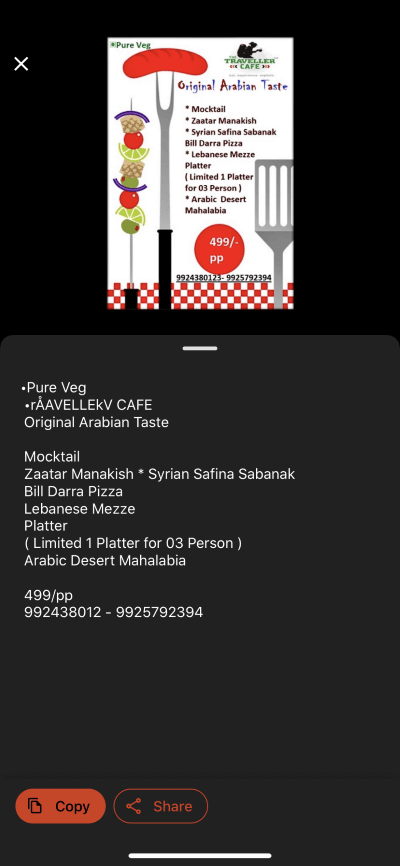
Vous pouvez accéder au site lui-même en cliquant sur le bouton "+" et Entrée aux Documents.
7. Extraire le tableau de l'image vers Excel
Microsoft a ajouté un autre utilitaire à ses services. Les utilisateurs peuvent désormais numériser des tableaux et les importer directement dans Feuille Excel. Permettez-moi de vous montrer un exemple.
Accédez aux actions et sélectionnez l'option pour extraire le tableau. Numérisez l'image avec l'appareil photo et passez en revue les cellules avant de les exporter vers Excel.
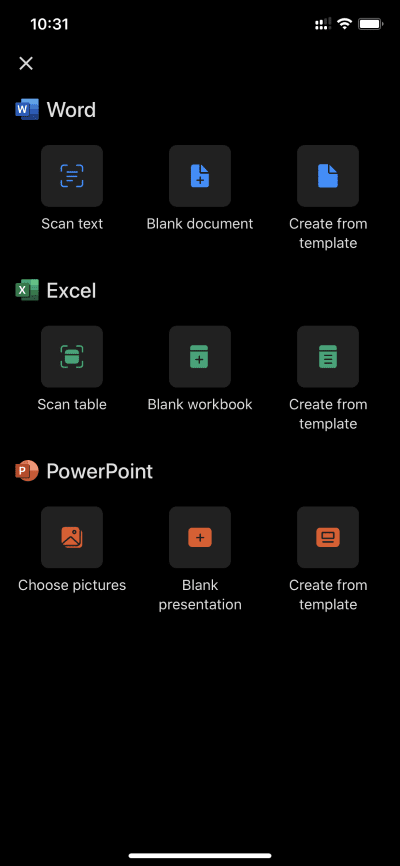
J'ai effacé un tableau avec des données numériques et quelques données de fabrication. J'ai été surpris de voir le résultat final.
8. Numérisez des photos et des documents au format PDF
Microsoft Office vous permet de convertir n'importe quelle image, document ou image capturée au format PDF. Similaire à la mini lentille Office. Allez dans «Actions» et choisissez les options suivantes en fonction de vos besoins.
La numérisation d'un PDF vous permet de prendre une photo et de la convertir en PDF.
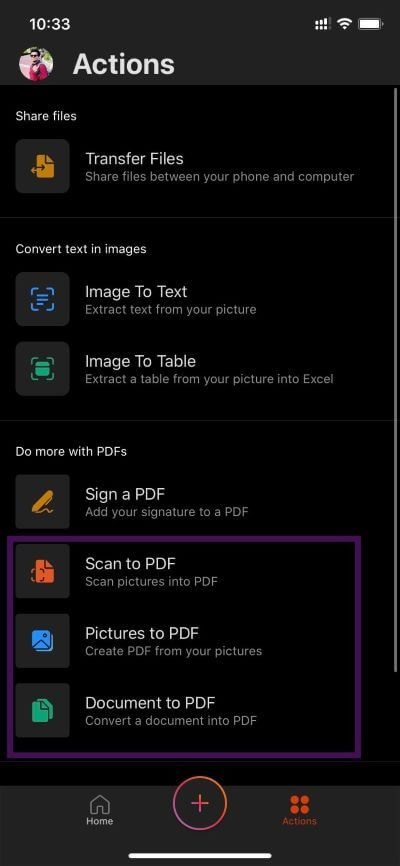
Image en PDF vous permet de sélectionner une image dans la galerie et de créer un PDF à partir de celle-ci. Vous pouvez également sélectionner plusieurs images à la fois.
Document en PDF vous permet de convertir n'importe quel document Word en pdf. Ce sont des outils utiles.
9. Signature PDF et autres outils d'édition
Microsoft Office dispose de quelques fonctionnalités d'édition PDF. Ouvrez le PDF et sélectionnez l'icône d'édition en haut. Ici, vous pouvez choisir un stylo et des outils de stylo, changer sa couleur, son épaisseur et plus encore.
Les utilisateurs peuvent également rechercher en PDF en utilisant le menu de recherche en haut. Mon préféré est de signer le pdf. Vous pouvez cliquer sur l'icône de balise et spécifier un emplacement dans le PDF pour placer une balise.
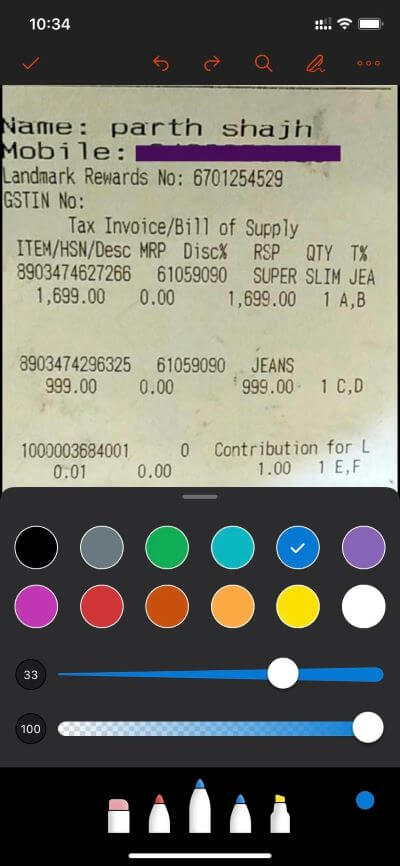
On peut s'enregistrer en utilisant le panneau intégré. Les utilisateurs peuvent également changer la couleur de la signature en rouge ou vert. Vous pouvez également importer des tags à partir de photos. Élégant!
Utilisez Microsoft Office comme un pro
Pendant des années, Microsoft a essayé de développer des applications Office légères et portables. Ils sont également devenus populaires. Mais en même temps, c'était surévalué pour beaucoup là-bas.
Avec le récent lancement d'Office, je pense que l'entreprise a finalement lâché prise. Et ce n'est que le début. Microsoft devrait ajouter davantage de fonctionnalités axées sur les mobiles dans les prochaines mises à jour.